nội dung
- 1 Hướng dẫn cách chuyển file Canva sang Photoshop giúp bạn giữ nguyên thiết kế, nâng cao chỉnh sửa
Hướng dẫn cách chuyển file Canva sang Photoshop giúp bạn giữ nguyên thiết kế, nâng cao chỉnh sửa
20 giờ trước
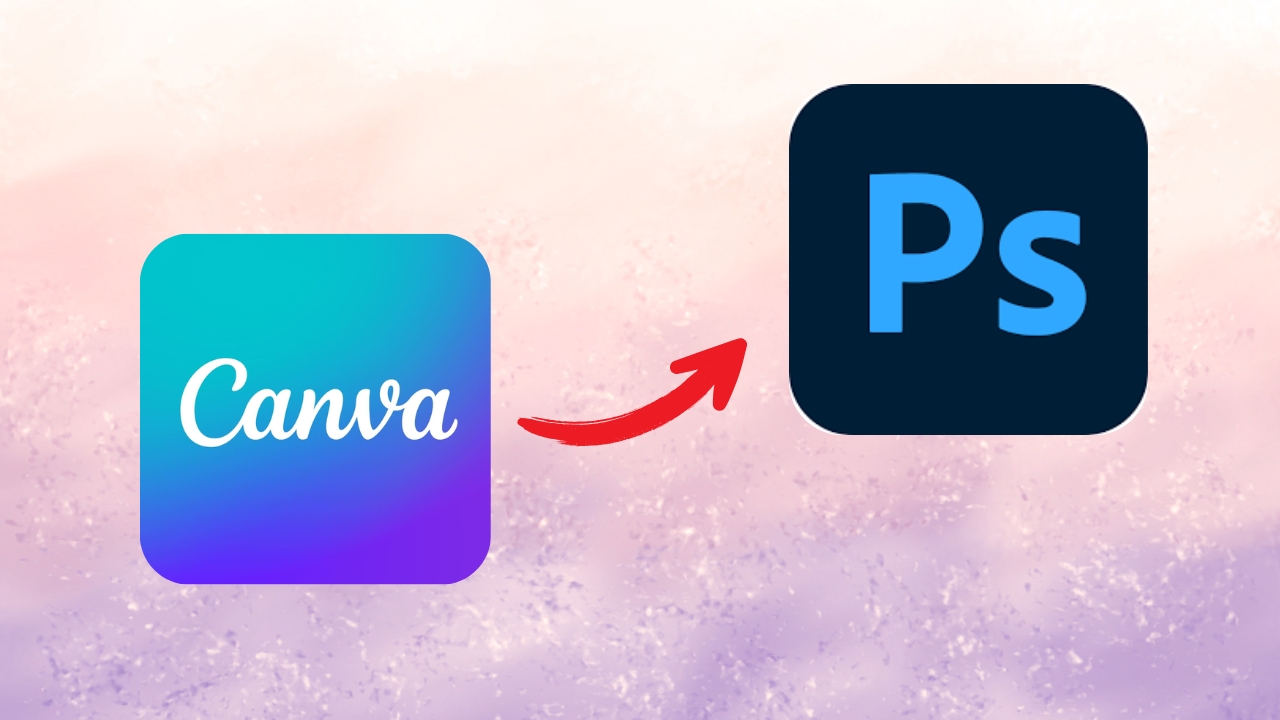
Bạn đang sử dụng Canva trên máy tính để sáng tạo nội dung nhưng cần chỉnh sửa nâng cao hơn trong Photoshop? Đừng lo lắng, bài viết này mình sẽ hướng dẫn bạn cách chuyển file Canva sang Photoshop cực nhanh chóng và đơn giản. Hãy theo dõi ngay các bước bên dưới nhé.
Cách chuyển file Canva sang Photoshop
Bước 1: Mở Canva lên và chọn mẫu bạn muốn chuyển file Canva sang Photoshop > Nhấn chọn mục Tệp > Chọn tiếp vào mục Tải xuống.
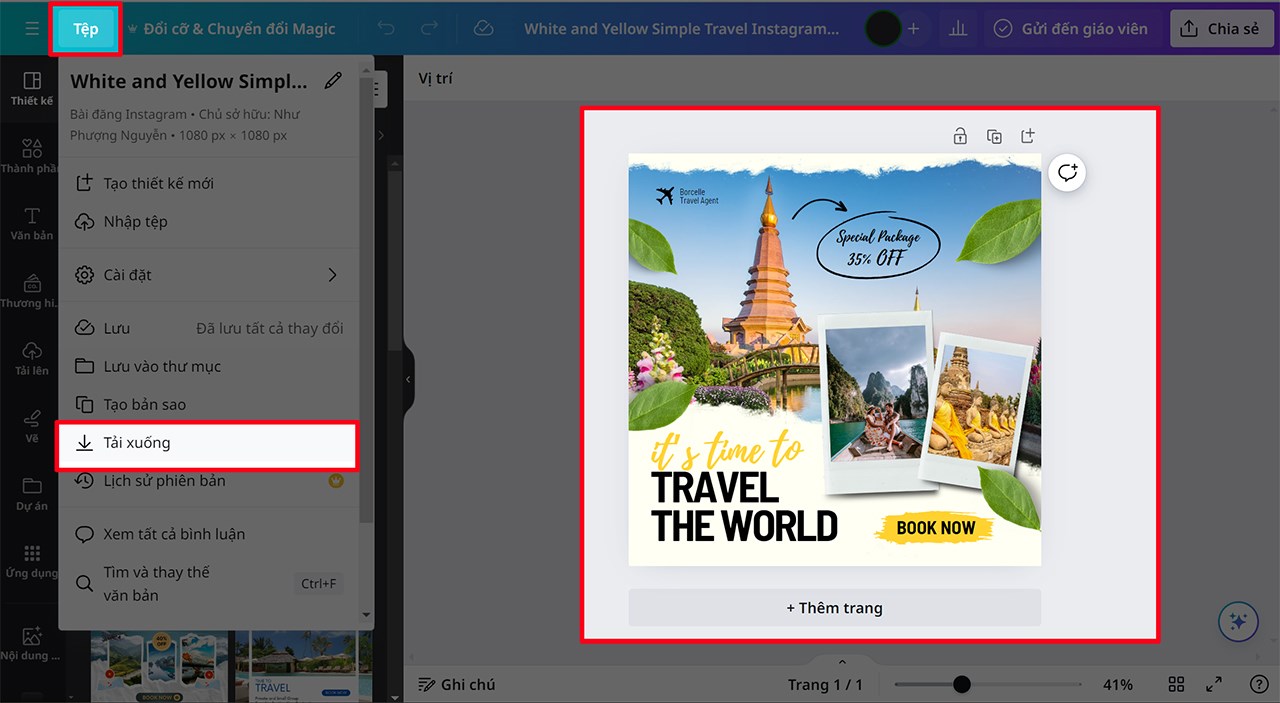
Bước 2: Tại đây bạn hãy tiến hành chọn Loại Tệp bằng cách nhấn vào dấu mũi tên xuống > Nhấn chọn PDF bản in để tải tệp về máy của mình.
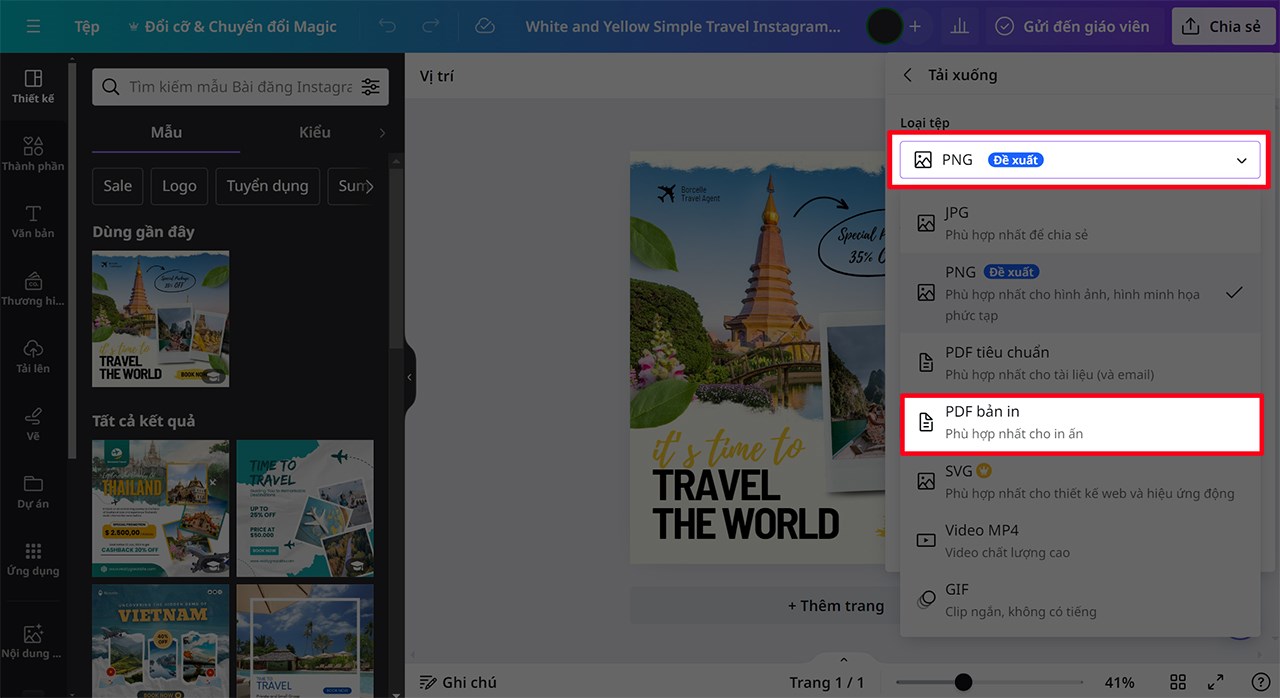
Bước 3: Sau khi đã tải tệp về máy tính, bạn hãy truy cập website Photopea để tiến hành hoàn tất chuyển file Canva sang Photoshop. Nhấn chọn Mở tệp từ máy tính để tải file PDF vừa tải về ở bước 2 lên.
- Truy cập website chuyển file Canva sang Photoshop
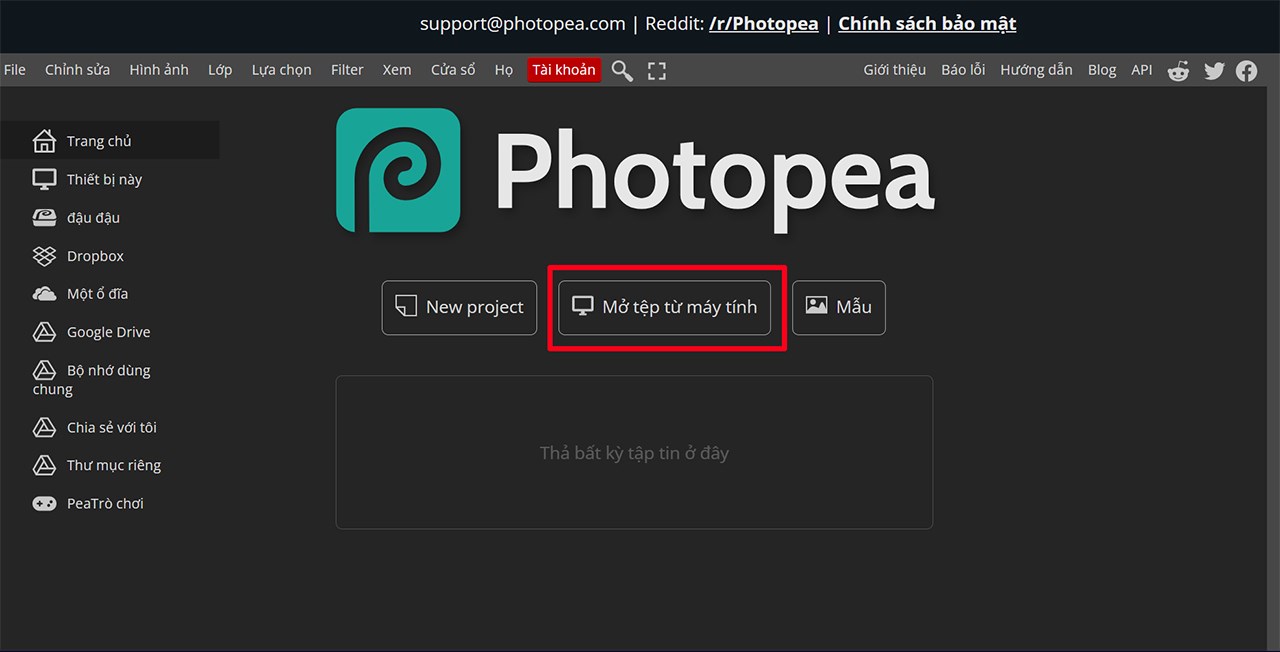
Bước 4: Chọn mục File > Chọn Save under as PSD và chờ web chuyển đổi tải về máy của bạn.
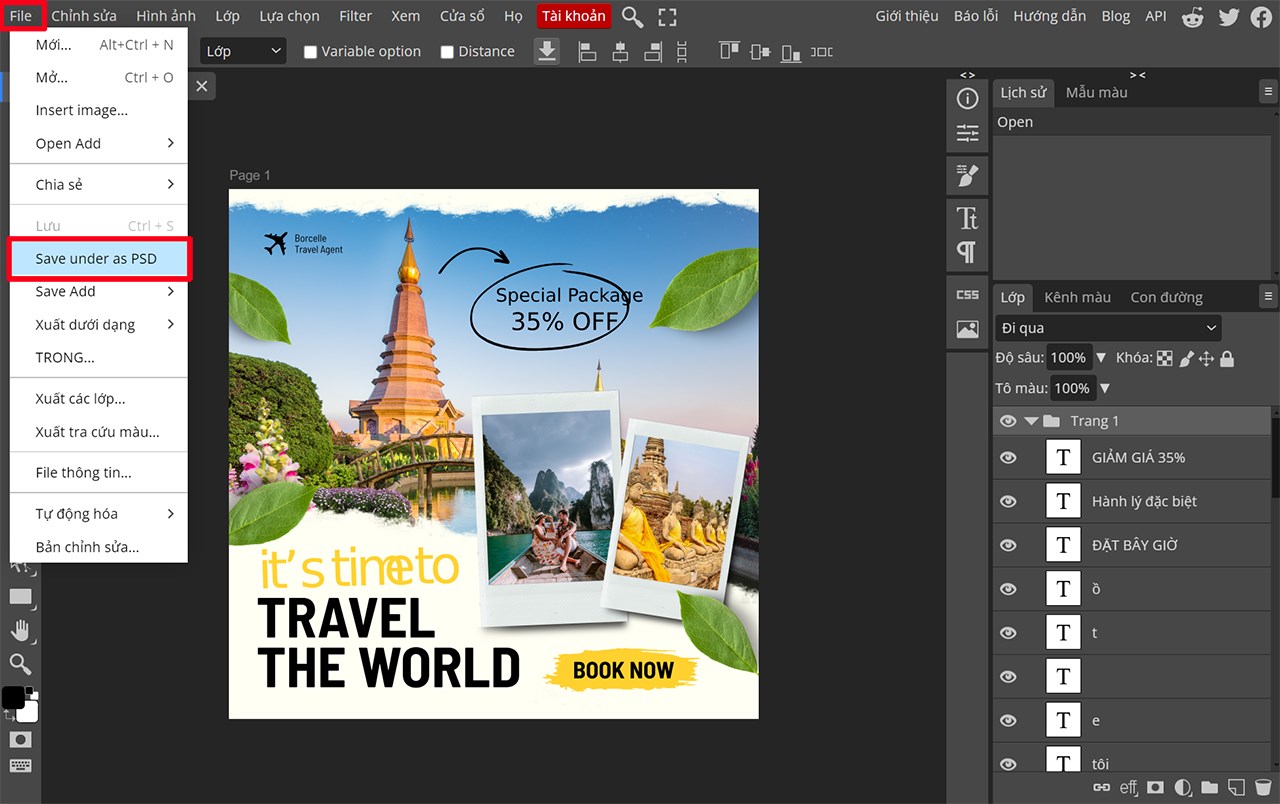
Đợi một chút, web sẽ lưu file về máy của bạn. Lúc này bạn chỉ cần mở Photoshop ra > Chọn tệp PSD mới được lưu về và tiếp tục chỉnh theo ý thích của mình.
Tầm xa hồng ngoại 10m với công nghệ hống ngoại thông
minh.
Chống ngược sáng HDR
- Hỗ trợ đàm thoại 2 chiều
- Hỗ trợ các tính năng thông minh: phát hiện chuyển động,
phát hiện con người, phát hiện âm thanh bất thường, chế
độ riêng tu, Smart tracking.
Tích hợp còi báo động
- Hỗ trợ chức năng Soft-AP, kết nối trực tiếp wifi camera
không cần thông qua modem nhà mạng.
Tích hợp Wi-Fi(IEEE802.11b/g/n), LAN, CLOUD (Imou
Protect), ONVIF
- Hỗ trơ khe cắm thẻ nhớ Micro SD max 256GB
- Nguổn cấp: DC 5V1A, điện năng tiêu thụ - Chất liệu vỏ:
Plastic.
Đạt chứng nhận CE, FCC
Xuất xứ: Trung Quốc
⁃ Bảo hành: 24 tháng.
Trọn bộ sản phẩm bao gồm:
-1 x Camera
- 1 x Hướng dẫn Bắt đầu Nhanh
-1x Bộ đổi nguồn
-1x Cáp nguồn
-1x Bọt gắn
Hàng chính hãng imou bảo hành 2 năm toàn quốc
Camera imou A32EP 3MP
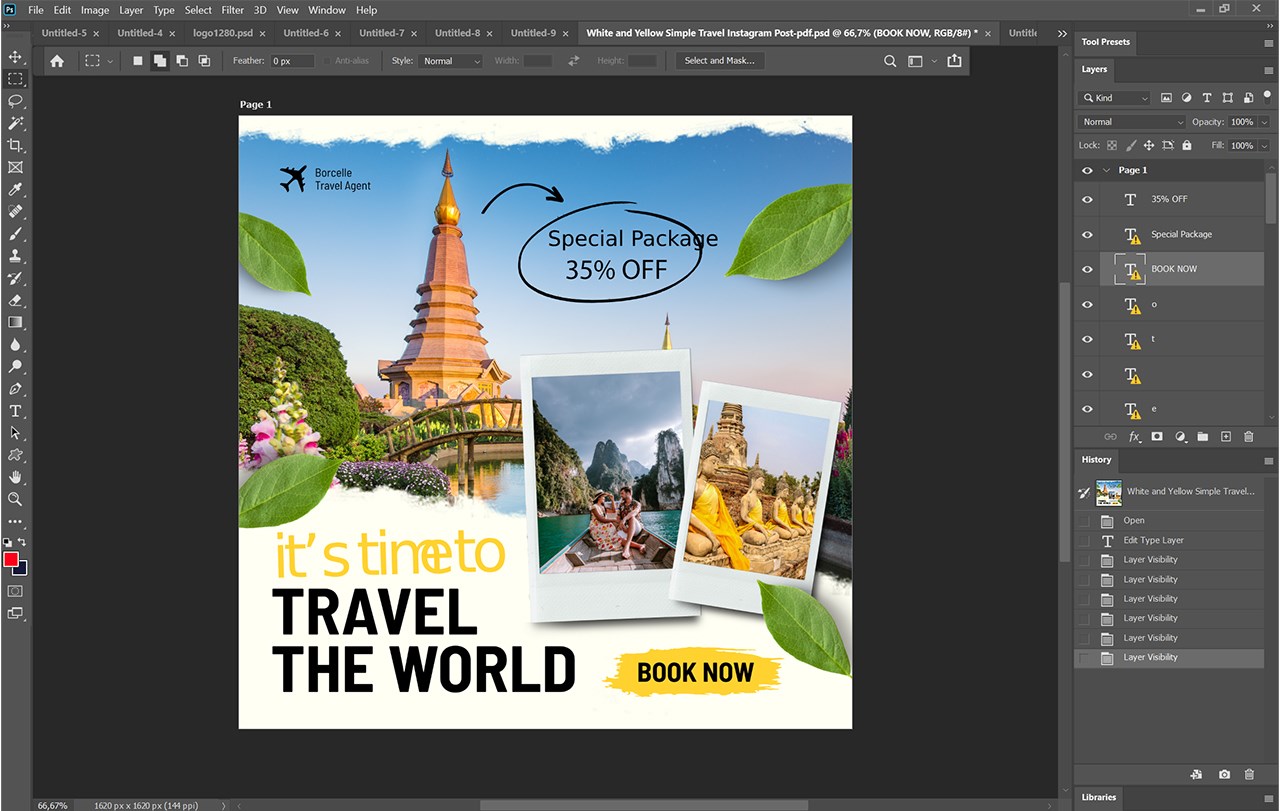
Bên trên là các thao tác chuyển file Canva sang Photoshop mà mình vừa hướng dẫn xong. Chúc bạn thành công trong việc chuyển đổi file Canva sang Photoshop và sáng tạo nên những tác phẩm nghệ thuật tuyệt vời! Cảm ơn bạn đã theo dõi bài viết.
Nếu như bạn đang có mong muốn sắm sửa cho mình một chiếc Laptop để học ngành Thiết kế đồ họa thì hãy nhấn vào nút màu cam bên dưới này nhé! Nơi đây sẽ tổng hợp các mẫu Laptop chuyên dụng trong việc học tập Thiết kế đồ họa đấy!
MUA LAPTOP THIẾT KẾ ĐỒ HỌA GIÁ TỐT
Xem thêm:
- Cách tự tạo và thiết kế thời khóa biểu trên Canva mà ai cũng có thể làm được
- Hướng dẫn cách chia sẻ Canva Pro cho những thành viên khác trong nhóm
Không hài lòng bài viết
Nguồn Trang : https://www.thegioididong.com/tin-tuc/cach-chuyen-file-canva-sang-photoshop-1565628
Bài viết gợi ý
- Cây kim tiền hợp mệnh nào? Hướng dẫn chọn cây phong thủy mang tài lộc vào nhà
Nguồn gốc và tên gọi đặc biệt Cây kim tiền, tên khoa học Zamioculcas zamiifolia Engl., là loài thực vật thân thảo, thường xanh quanh năm, thuộc họ Araceae. Cây có nguồn gốc từ vùng cận xích đạo châu Phi, phổ biến ở các khu vực như Kenya, Đông Nam Nam Phi và Tanzania. Trong tự nhiên, cây phát triển trên ...
- Quản trị địa phương ở đơn vị hành chính phường: Từ nhận thức đến hành động
- Chỉ thiếu ngủ 1 giờ/đêm cũng có thể làm tăng đường huyết?
- #CHILLCOVER | HẸN YÊU | QUANG HÙNG
- 'Gió ngang khoảng trời xanh' tập 40: Mỹ Anh suy sụp
- Cách rời nhóm Zalo trong im lặng mà không ai biết
- Báo Trung Quốc vạch trần chiêu bán hàng livestream “hàng tồn kho”, lộ góc khuất mà có thể người Việt cũng “dính bẫy”
- 3 đặc điểm của người đàn ông khỏe trong "chuyện ấy"

